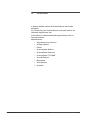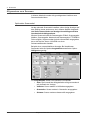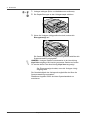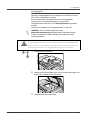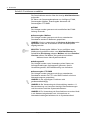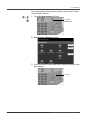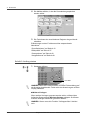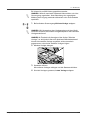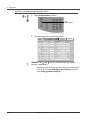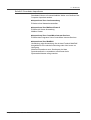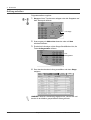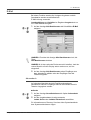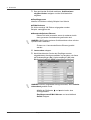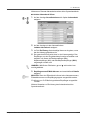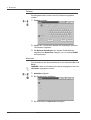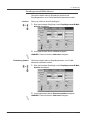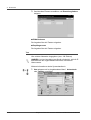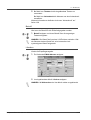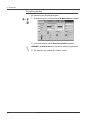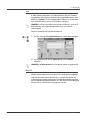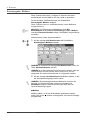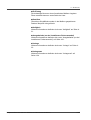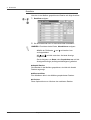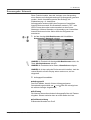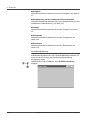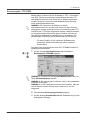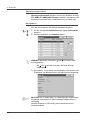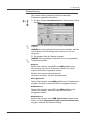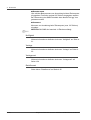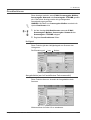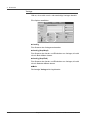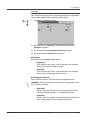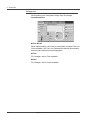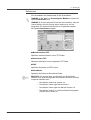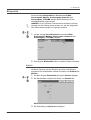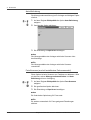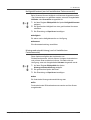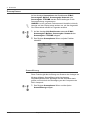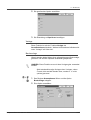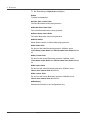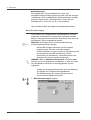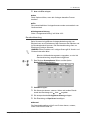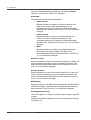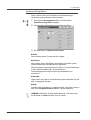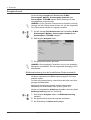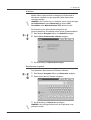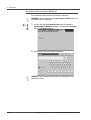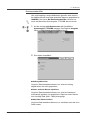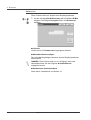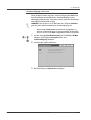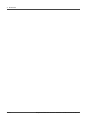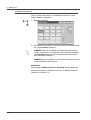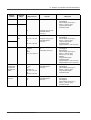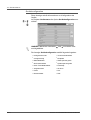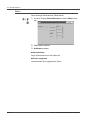Kopierer/Drucker Xerox 4590/4110 Benutzerhandbuch
4-1
4. Scannen
In diesem Kapitel werden die Scanfunktionen des Geräts
behandelt.
Zur Verwendung der Scanfunktionen muss das Gerät in ein
Netzwerk eingebunden sein.
Informationen zu Netzwerkeinstellungen befinden sich im
Systemhandbuch.
Kapitelthemen:
• Allgemeines zum Scannen
• Auftrag anhalten
•E-Mail
• Scanausgabe: Mailbox
• Scanausgabe: Netzwerk
• Scanausgabe: FTP/SMB
• Grundfunktionen
• Bildqualität
• Scanoptionen
• Ausgabe

Kopierer/Drucker Xerox 4590/4110 Benutzerhandbuch
4-2
4. Scannen
Allgemeines zum Scannen
In diesem Abschnitt werden die grundlegenden Verfahren zum
Scannen beschrieben.
Optionales Scanmodul
Ist das optionale Scanmodul installiert, sehen einige Anzeigen auf
dem Display etwas anders aus, als in diesem Kapitel dargestellt.
Auf diese Unterschiede und etwaige Auswirkungen auf den
Scanbetrieb wird hingewiesen.
Mit dem Scanmodul sind die Scanausgabe: E-Mail, Scanausgabe:
Mailbox, Scanausgabe: Netzwerk und Scanausgabe: FTP/SMB in
Farbe möglich. Kopien werden jedoch schwarzweiß ausgegeben,
da es sich bei der Xerox 4110/4590 um einen
Schwarzweißdrucker handelt.
Beispiel einer unterschiedlichen Anzeige: Bei installiertem
Scanmodul wird die Option Ausgabefarbe anstelle der Option
Helligkeit angezeigt.
Für Ausgabefarbe stehen vier Optionen zur Auswahl:
•Auto: Die Auswahl der Ausgabefarbe erfolgt automatisch
auf der Basis der Vorlage.
• Vollfarbe: Scans werden in Vollfarbe ausgegeben.
•Graustufen: Scans werden in Graustufen ausgegeben.
•Schwarz: Scans werden schwarzweiß ausgegeben.

Kopierer/Drucker Xerox 4590/4110 Benutzerhandbuch
4-3
4. Scannen
Schritt 1: Vorlagen einlegen
Vorlagen können über folgendende Bereiche zugeführt werden:
Vorlageneinzug
• Einzelne Vorlagenblätter
• Vorlagenstapel
Vorlagenglas
• Einzelne Vorlagenblätter
• Gebundene Vorlagen
Vorlageneinzug
Der Vorlageneinzug ist für Vorlagen der Formate DIN A5 (A5,
A5 , 5,5 x 8,5 Zoll, 5,5 x 8,5 Zoll ) bis DIN A3 (A3, 11 x 17 Zoll)
geeignet.
Die automatische Formaterkennung des Vorlageneinzugs
funktioniert nur bei Standardformaten. Ungenormte
Vorlagengrößen müssen explizit angegeben werden.
Einzelheiten zur Eingabe von Vorlagenformaten siehe
“Vorlagenformat" auf Seite 4-43.
HINWEIS: Die im Verwaltungsmodus unter
Materialformateinstellung eingerichteten Standardformate
werden automatisch erkannt. Weitere Informationen siehe
Systemhandbuch.
Fassungsvermögen des Vorlageneinzugs:
Einzelheiten zur Eingabe von Vorlagenformaten siehe
“Mischformatvorlagen" auf Seite 4-44.
WICHTIG: Um Papierstaus im Vorlageneinzug zu vermeiden,
gefaltete oder verknitterte Vorlagen über das Vorlagenglas
kopieren.
Materialart (Gewicht) Anzahl Blätter
Dünnes Papier (38-49 g/m
2
) 250 Blatt
Normalpapier (50 - 80 g/m
2
) 250 Blatt
Karton (81 - 128 g/m
2
)150
Karton (129 - 200 g/m
2
)100

Kopierer/Drucker Xerox 4590/4110 Benutzerhandbuch
4-4
4. Scannen
1. Vorlagen einlegen (Büro- und Heftklammern entfernen).
2. Die Papierführungen an den Vorlagenstapel schieben.
3. Wenn die Vorlagen richtig positioniert sind, leuchtet die
Einzugsanzeige auf.
Die Geschwindigkeit des Vorlageneinzugfachlifts wird über die
Systemverwaltung vorgegeben.
HINWEIS: Vorlagen werden normalerweise in der Ausrichtung
Kopf links eingelegt. Bei Ansicht gescannter Dateien auf einem
PC werden diese in der Ausrichtung Kopf oben angezeigt.
Die Einzugsanzeige leuchtet, wenn die Vorlagen richtig
eingelegt sind.
Die Geschwindigkeit des Vorlageneinzugfachlifts wird über die
Systemverwaltung vorgegeben.
Detaillierte Angaben hierzu sind dem Systemhandbuch zu
entnehmen.

Kopierer/Drucker Xerox 4590/4110 Benutzerhandbuch
4-5
4. Scannen
Vorlagenglas
Über das Vorlagenglas können Vorlagen bis zu DIN-A3-Format
(297 x 432 mm) gescannt werden.
Die automatische Formaterkennung des Vorlagenglases
funktioniert nur bei Standardformaten. Ungenormte
Vorlagenformate müssen im Feld Vorlagenformat angegeben
werden.
Weiteres zur Angabe von Vorlagenformaten s. Seite 43.
HINWEIS: Die im Verwaltungsmodus unter
Materialformateinstellung eingerichteten Standardformate
werden automatisch erkannt. Weitere Informationen siehe
Systemhandbuch.
1. Vorlageneinzug anheben.
2. Vorlage mit dem Schriftbild nach unten auf das Glas legen und
an der linken oberen Ecke ausrichten.
3. Vorlagenabdeckung schließen.
VORSICHT: Beim Scannen dicker gebundener Vorlagen diese nicht
zu fest gegen das Glas drücken, damit dieses nicht beschädigt wird.
Beim Scannen mit geöffneter Vorlagenabdeckung nicht direkt in die
Kopierlampe schauen, um Augenverletzungen zu vermeiden.
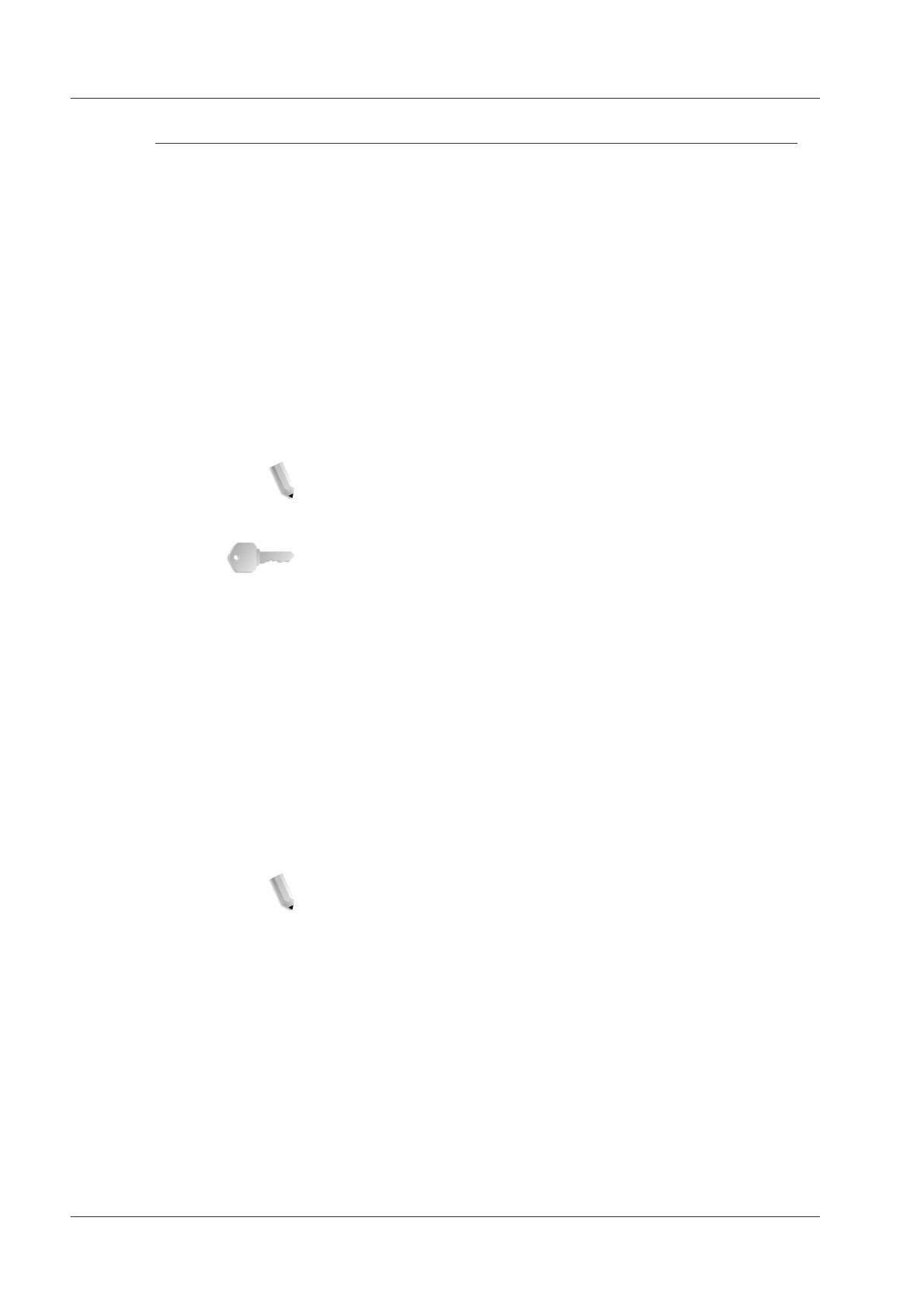
Kopierer/Drucker Xerox 4590/4110 Benutzerhandbuch
4-6
4. Scannen
Schritt 2: Funktionen auswählen
Die Scanfunktionen werden über die Anzeige Alle Betriebsarten
aufgerufen.
Es stehen vier Scanausgabeoptionen zur Verfügung: E-Mail,
Scanausgabe: Mailbox, Scanausgabe: Netzwerk und
Scanausgabe: FTP/SMB.
E-Mail
Die Vorlagen werden gescannt und anschließend als E-Mail-
Anhang versendet.
Scanausgabe: Mailbox
Die Vorlagen werden gescannt und die so entstehenden
Scandateien werden in Mailboxen gespeichert.
HINWEIS: Nicht zu verwechseln mit Kopieren & Speichern oder
Speichern, wobei die Scandateien auf der Gerätefestplatte
abgelegt werden.
WICHTIG: "Scanausgabe: Mailbox" ist nur verfügbar, wenn
Mailboxen eingerichtet wurden. unter Alle Betriebsarten die
Schaltfläche Einrichtung antippen. Mailbox und dann Erstellen/
Löschen wählen. Die Mailbox wie gewünscht einrichten.
Weiteres hierzu siehe Systemhandbuch.
Auftragsprofil
Die Vorlagen werden unter Verwendung eines Satzes von
Auftragseinstellungen (Auftragsprofil) gescannt, die die
Verarbeitungsweise, die Zielbestimmung usw. definieren.
Scanausgabe: FTP/SMB
Die Vorlagen werden gescannt und die so entstehenden
Scandateien werden via FTP- oder SMP-Protokoll auf einem
Netzwerkcomputer gespeichert.
HINWEIS 1: Die angezeigten Funktionen sind
gerätemodellabhängig.
HINWEIS 2: Bei Verwendung der Kostenzählung werden u. U.
Benutzerkennung und -kennwort benötigt. Benutzerkennungen
und Kennwörter erteilt der Systemadministrator.
HINWEIS 3: Zur Verwendung der Scanfunktionen muss das Gerät
in ein Netzwerk eingebunden sein. Informationen zu
Netzwerkeinstellungen befinden sich im Systemhandbuch.

Kopierer/Drucker Xerox 4590/4110 Benutzerhandbuch
4-7
4. Scannen
Die nachfolgenden Erläuterungen beziehen sich auf die Funktion
"Scanausgabe: Mailbox".
1. Taste Alle Betriebsarten drücken.
2. Scanausgabe: Mailbox antippen.
3. Zum Löschen der Einstellungen des vorherigen Auftrags Taste
AC betätigen.
Taste Alle
Betriebsarten
Taste AC

Kopierer/Drucker Xerox 4590/4110 Benutzerhandbuch
4-8
4. Scannen
4. Die Mailbox wählen, in der die Scandateien gespeichert
werden sollen.
5. Die Funktionen der verschiedenen Register wie gewünscht
einstellen.
Erläuterungen zu den Funktionen siehe entsprechende
Abschnitte:
“Grundfunktionen" auf Seite 4-31
“Bildqualität" auf Seite 4-37
“Scanoptionen" auf Seite 4-40
“Ausgabeformat" auf Seite 4-48
Schritt 3: Auftrag starten
1. Starttaste drücken.
HINWEIS: Wenn ein Problem auftritt, wird eine Fehlermeldung auf
der Anzeige eingeblendet. Fehler nach den Anweisungen auf dem
Display beheben.
Weitere Vorlagen
Wenn weitere Vorlagen gescannt werden sollen, während des
laufenden Scanvorgangs Nächste Vorlage antippen. So können
mehrere Aufträge zusammen gescannt werden.
HINWEIS: Hierzu muss die Funktion "Auftragsaufbau" aktiviert
sein.
Taste Start

Kopierer/Drucker Xerox 4590/4110 Benutzerhandbuch
4-9
4. Scannen
Es können bis zu 999 Seiten gespeichert werden.
HINWEIS: Wird die maximale Seitenzahl überschritten, wird der
Scanvorgang angehalten. Unter Beachtung der angezeigten
Meldung den Vorgang entweder abbrechen oder die Scandaten
speichern.
1. Bei laufendem Scanvorgang Nächste Vorlage antippen.
HINWEIS: Bei Verwendung des Vorlageneinzugs ist das Gerät
nach dem Scannen des ersten Vorlagenstapels für den nächsten
Vorlagensatz bereit.
HINWEIS 2: Erscheint die Anzeige mit der Option "Nächste
Vorlage", es wird jedoch über eine bestimmte Mindestwartezeit
hinaus keine weitere Vorlage zugeführt, wird automatisch
angenommen, dass keine weiteren Vorlagen folgen.
2. Nächste Vorlage einlegen.
3. Starttaste drücken.
Alle weiteren Vorlagen einlegen und die Starttaste drücken.
4. Sind alle Vorlagen gescannt, Letzte Vorlage antippen.

Kopierer/Drucker Xerox 4590/4110 Benutzerhandbuch
4-10
4. Scannen
Schritt 4. Verarbeitungszustand prüfen
1. Taste Auftragsstatus drücken.
2. Verarbeitungsstatus des Auftrags prüfen.
HINWEIS: Mit und wird die vorherige bzw. die nächste
Anzeige eingeblendet.
Handelt es sich um einen kleinen Auftrag, erscheint dieser
nicht in der Anzeige Aufträge in Verarbeitung, sondern
unter Fertig gestellte Aufträge.
Taste
Auftragsstatus

Kopierer/Drucker Xerox 4590/4110 Benutzerhandbuch
4-11
4. Scannen
Schritt 5: Scandaten importieren
Scandaten können auf unterschiedliche Weise vom Gerät auf den
Computer importiert werden:
Importieren über eine Anwendung
Erfordert einen Netzwerkscantreiber.
Importieren über Mailbox-Viewer 2
Erfordert die Xerox-Anwendung
Mailbox-Viewer.
Importieren über CentreWare Internet Services
Erfordert das Programm Xerox CentreWare Internet-Services.
Importieren über WebDAV
Verwendung einer Anwendung, die mit dem Protokoll WebDAV
kompatibel ist. Eine solche Anwendung steht nicht immer zur
Verfügung.
Weitere Informationen zum Scanimport sind dem
Systemhandbuch zu entnehmen oder können beim
Systemadministrator erfragt werden.

Kopierer/Drucker Xerox 4590/4110 Benutzerhandbuch
4-12
4. Scannen
Auftrag anhalten
Folgendermaßen vorgehen:
1. Stopp auf dem Touchscreen antippen oder die Stopptaste auf
dem Steuerpult drücken.
2. Scanvorgang mit Abbrechen beenden oder mit Start
wiederaufnehmen.
3. Erscheint die Anzeige mit der Stopp-Schaltfläche nicht, die
Taste Auftragsstatus drücken.
4. Den abzubrechenden Auftrag auswählen und dann Stopp
antippen.
HINWEIS: Wird der Scanauftrag abgebrochen, werden die evtl.
bereits in der Mailbox gespeicherten Daten gelöscht.
Taste Stopp
Taste
Auftragsstatus

Kopierer/Drucker Xerox 4590/4110 Benutzerhandbuch
4-13
4. Scannen
E-Mail
Bei dieser Funktion werden die Vorlagen eingelesen und die
Scandateien werden anschließend als
E-Mail-Anhang versendet.
Lesebestätigung und Aufteilen im Register Ausgabe sind nur
im E-Mail-Betrieb verfügbar.
1. Auf der Anzeige Alle Betriebsarten die Schaltfläche E-Mail
antippen.
HINWEIS: Erscheint die Anzeige Alle Betriebsarten nicht, die
Taste
Alle Betriebsarten drücken.
HINWEIS 2: Ist das optionale Farbscanmodul installiert, sieht der
untere Bereich auf dem Display etwas anders aus, als hier
dargestellt.
2. Auf der Anzeige Alle Betriebsarten einen Empfänger aus
dem Adressbuch wählen oder den Empfänger über die
Tastatur eingeben.
Adressbuch
Im folgenden Abschnitt wird die Empfängereingabe per
Adressbuch erläutert. Empfänger können auch direkt über die
Tastatur eingegeben werden.
Suche
1. Auf der Anzeige Grundfunktionen die Option Adressbuch
antippen.
2. Auf der eingeblendeten Anzeige entweder
Lokale Suche oder Lokales Adressbuch auswählen.
Zu Informationen zu Directory Services siehe Systemhandbuch
bzw. Systemadministrator fragen.

Kopierer/Drucker Xerox 4590/4110 Benutzerhandbuch
4-14
4. Scannen
3. Das gewünschte Suchfeld markieren, Schlüsselwort
eingeben/ändern antippen und die Schlüsselwörter
eingeben.
Empfängername
Maximal 18 Zeichen zulässig. Beispiel: Jan Schmitt
E-Mail-Adresse
Es dürfen maximal 128 Zeichen eingegeben werden.
Beispiel: name@firma.de
Benutzerdefiniertes Element
Dieses Feld wird verwendet, wenn ein anderes als die
oben genannten Suchelemente gewünscht wird.
HINWEIS: Bei Eingabe mehrerer Schlüsselwörter diese mit dem
Operand AND verbinden.
Es kann nur 1 benutzerdefiniertes Element gewählt
werden.
4. Jetzt suchen antippen.
5. Nach Abschluss der Suche den Empfänger aus der
eingeblendeten Anzeige auswählen und angeben, ob dieser
als Direktempfänger (An), Kopienempfänger (CC) oder
Blindkopienempfänger (BCC) eingetragen werden soll.
HINWEIS: Die hier dargestellte Anzeige erscheint, wenn Lokales
Adressbuch gewählt wurde.
Mithilfe der Pfeiltasten und wird weiter- bzw.
zurückgeblättert.
Empfängername/E-Mail-Adresse und anschließend
Details antippen.

Kopierer/Drucker Xerox 4590/4110 Benutzerhandbuch
4-15
4. Scannen
Weiteres zu Remote-Adressbuchsuchen siehe Systemhandbuch.
Lokales Adressbuch öffnen
1. Auf der Anzeige Grundfunktionen die Option Adressbuch
antippen.
2. Auf der Anzeige mit den Adressbüchern
Lokales Adressbuch antippen.
3. Im Feld Zu Eintrag die dreistellige Nummer eingeben, unter
der die Adresse gespeichert ist.
4. Der gesuchte Eintrag wird oben in der Liste angezeigt. Den
Empfänger aus der eingeblendeten Anzeige auswählen und
angeben, ob dieser als Direktempfänger (An),
Kopienempfänger (CC) oder Blindkopienempfänger (BCC)
eingetragen werden soll.
HINWEIS: Mithilfe der Pfeiltasten und wird weiter- bzw.
zurückgeblättert.
5. Empfängername/E-Mail-Adresse und anschließend Details
antippen.
WICHTIG: Über den Ziffernblock können keine Adressnummern,
Zielwahlnummern und Empfängergruppen ausgewählt werden.
Es können nur für E-Mail eingerichtete Empfänger ausgewählt
werden.
Weitere Hinweise zur Einrichtung des Adressbuchs siehe
Systemhandbuch.

Kopierer/Drucker Xerox 4590/4110 Benutzerhandbuch
4-16
4. Scannen
Tastatur
Empfängeradressen können über die Tastatur eingegeben
werden.
1. Tastatur antippen.
2. Mithilfe der Touchscreen-Tastatur den Empfänger (maximal
128 Zeichen) eingeben.
3. Mit Nächster Empfänger eine weitere E-Mail-Adresse
eingeben oder Speichern antippen, um zur Anzeige E-Mail
zurückzukehren.
Absender
Zum Aufnehmen der Absenderadresse in ein Adressfeld (An, CC,
BCC).
HINWEIS: Wird im Feld Von eine Adresse eingegeben, kann der
Absender eingegeben werden.
1. Absender antippen.
2. Die Empfängerart auswählen.
3. Die Einstellung mit Speichern bestätigen.

Kopierer/Drucker Xerox 4590/4110 Benutzerhandbuch
4-17
4. Scannen
Empfängername/E-Mail-Adresse
Über diese Option können Empfänger gelöscht und
Empfängernamen und -E-Mail-Adressen bearbeitet werden.
Löschen Dient zum Löschen eines Empfängers.
1. Den gewünschten Empfänger unter Empfängername/E-Mail-
Adresse auswählen.
2. Im eingeblendeten Menü Löschen antippen.
HINWEIS: Falls erforderlich, Abbrechen antippen.
Einstellung ändern Über diese Option können Empfängernamen und -E-Mail-
Adressen bearbeitet werden.
1. Den gewünschten Empfänger unter Empfängername/E-Mail-
Adresse auswählen.
2. Im eingeblendeten Menü Einstellung ändern antippen.
HINWEIS: Falls erforderlich, Abbrechen antippen.

Kopierer/Drucker Xerox 4590/4110 Benutzerhandbuch
4-18
4. Scannen
3. Gewünschtes Element auswählen und Einstellung ändern
antippen.
E-Mail-Adresse
Die Angaben über die Tastatur eingeben.
Empfängername
Die Angaben über die Tastatur eingeben.
Von
Hier wird der Absender eingegeben (max. 128 Zeichen)
HINWEIS: Ist eine Anmeldung am Gerät erforderlich, wird die E-
Mail-Adresse des angemeldeten Benutzers automatisch
übernommen.
Weitere Informationen siehe Systemhandbuch.
1. Von antippen und im eingeblendeten Menü Adressbuch
oder Tastatur auswählen.

Kopierer/Drucker Xerox 4590/4110 Benutzerhandbuch
4-19
4. Scannen
2. Bei Wahl von Tastatur ist die eingeblendete Tastatur zu
verwenden.
Bei Wahl von Adressbuch die Adresse aus dem Adressbuch
auswählen.
Weitere Informationen befinden sich unter “Adressbuch" auf
Seite 4-28.
Betreff
Hier kann ein Betreff für die E-Mail eingegeben werden.
1. Betreff antippen und einen Betreff über die angezeigte
Tastatur eingeben.
HINWEIS: Der Betreff darf maximal 128 Zeichen enthalten. Gibt
der Benutzer keinen Betreff ein, wird automatisch ein
systemeigener Betreff eingesetzt.
Löschen
Löscht die Empfängerangabe.
1. Zu löschende E-Mail-Adresse antippen.
2. Im eingeblendeten Menü Löschen antippen.
HINWEIS: Mit Abbrechen wird das Menü wieder ausgeblendet.

Kopierer/Drucker Xerox 4590/4110 Benutzerhandbuch
4-20
4. Scannen
Einstellung ändern
Zur Änderung der Empfängerangabe.
1. Zu ändernde bzw. zu überprüfende E-Mail-Adresse antippen.
2. Im eingeblendeten Menü Einstellung ändern antippen.
HINWEIS: Mit Abbrechen wird das Menü wieder ausgeblendet.
3. Die Adresse ggf. mithilfe der Tastatur ändern.
Seite wird geladen ...
Seite wird geladen ...
Seite wird geladen ...
Seite wird geladen ...
Seite wird geladen ...
Seite wird geladen ...
Seite wird geladen ...
Seite wird geladen ...
Seite wird geladen ...
Seite wird geladen ...
Seite wird geladen ...
Seite wird geladen ...
Seite wird geladen ...
Seite wird geladen ...
Seite wird geladen ...
Seite wird geladen ...
Seite wird geladen ...
Seite wird geladen ...
Seite wird geladen ...
Seite wird geladen ...
Seite wird geladen ...
Seite wird geladen ...
Seite wird geladen ...
Seite wird geladen ...
Seite wird geladen ...
Seite wird geladen ...
Seite wird geladen ...
Seite wird geladen ...
Seite wird geladen ...
Seite wird geladen ...
Seite wird geladen ...
Seite wird geladen ...
Seite wird geladen ...
Seite wird geladen ...
Seite wird geladen ...
Seite wird geladen ...
Seite wird geladen ...
Seite wird geladen ...
-
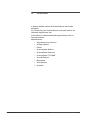 1
1
-
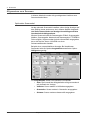 2
2
-
 3
3
-
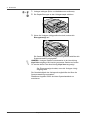 4
4
-
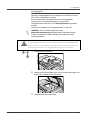 5
5
-
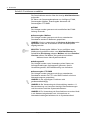 6
6
-
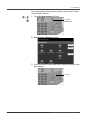 7
7
-
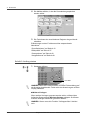 8
8
-
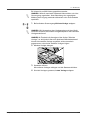 9
9
-
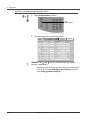 10
10
-
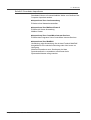 11
11
-
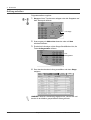 12
12
-
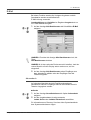 13
13
-
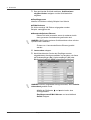 14
14
-
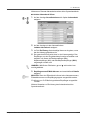 15
15
-
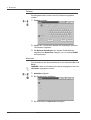 16
16
-
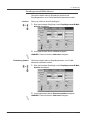 17
17
-
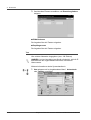 18
18
-
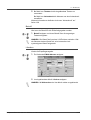 19
19
-
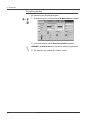 20
20
-
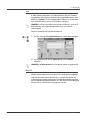 21
21
-
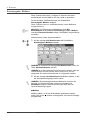 22
22
-
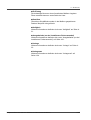 23
23
-
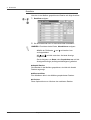 24
24
-
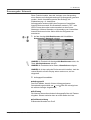 25
25
-
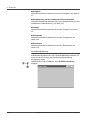 26
26
-
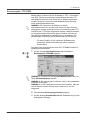 27
27
-
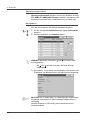 28
28
-
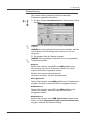 29
29
-
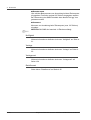 30
30
-
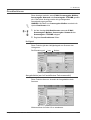 31
31
-
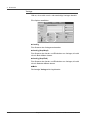 32
32
-
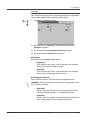 33
33
-
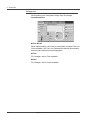 34
34
-
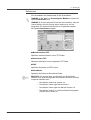 35
35
-
 36
36
-
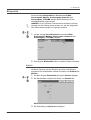 37
37
-
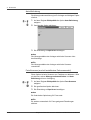 38
38
-
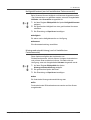 39
39
-
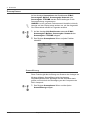 40
40
-
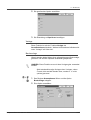 41
41
-
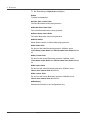 42
42
-
 43
43
-
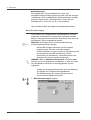 44
44
-
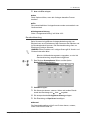 45
45
-
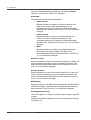 46
46
-
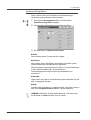 47
47
-
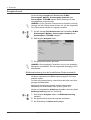 48
48
-
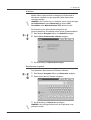 49
49
-
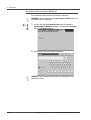 50
50
-
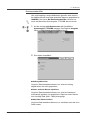 51
51
-
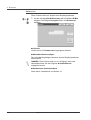 52
52
-
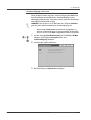 53
53
-
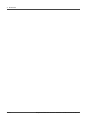 54
54
-
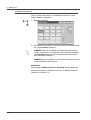 55
55
-
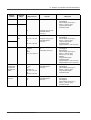 56
56
-
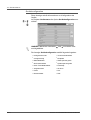 57
57
-
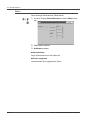 58
58
Xerox 4110 Benutzerhandbuch
- Typ
- Benutzerhandbuch
- Dieses Handbuch eignet sich auch für
Verwandte Artikel
-
Xerox 4590 Benutzerhandbuch
-
Xerox 4595 Benutzerhandbuch
-
Xerox 4112/4127 Benutzerhandbuch
-
Xerox WORKCENTRE 7132 Bedienungsanleitung
-
Xerox WORKCENTRE 5222 Bedienungsanleitung
-
Xerox Pro 133 Bedienungsanleitung
-
Xerox D95/D110/D125 Benutzerhandbuch
-
Xerox WORKCENTRE 5790 Bedienungsanleitung
-
Xerox COLORQUBE 9201 9202 9203 Bedienungsanleitung
-
Xerox Color C75 Administration Guide